Photoshop CS6如何带出日落的美好效果?Photoshop里有很多调色工具,渐变贴图是其中一个调整工具,可能用的不多,但是用它来带出夕阳的感觉还是很有用的。
让我们跟着边肖学。希望你能喜欢。
方法步骤:
第一步,打开要调整的图片。

第二步,Ctrl J复制这张图。
第三步,创建一个新的梯度地图。
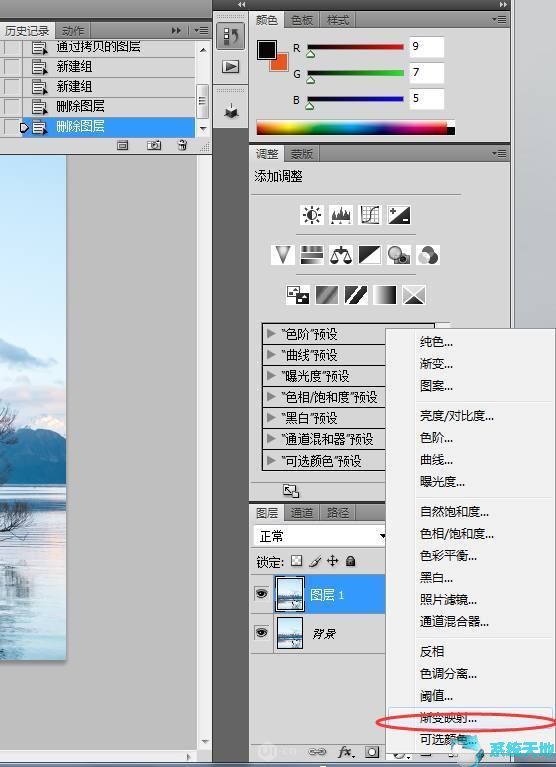
第四步,调整渐变图的颜色。
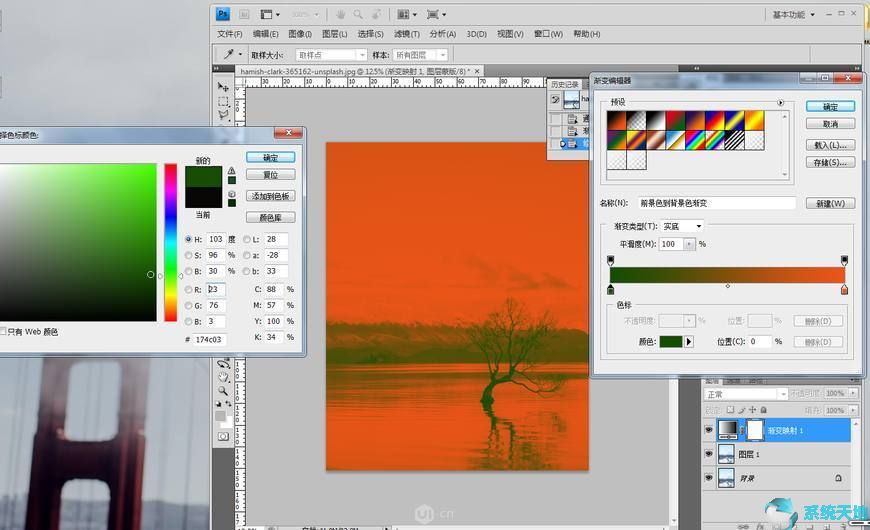
颜色可以根据想要的效果来调整,因为重要的效果是夕阳,所以橙色和红色缺一不可。

第五步,将这一层改为柔光。
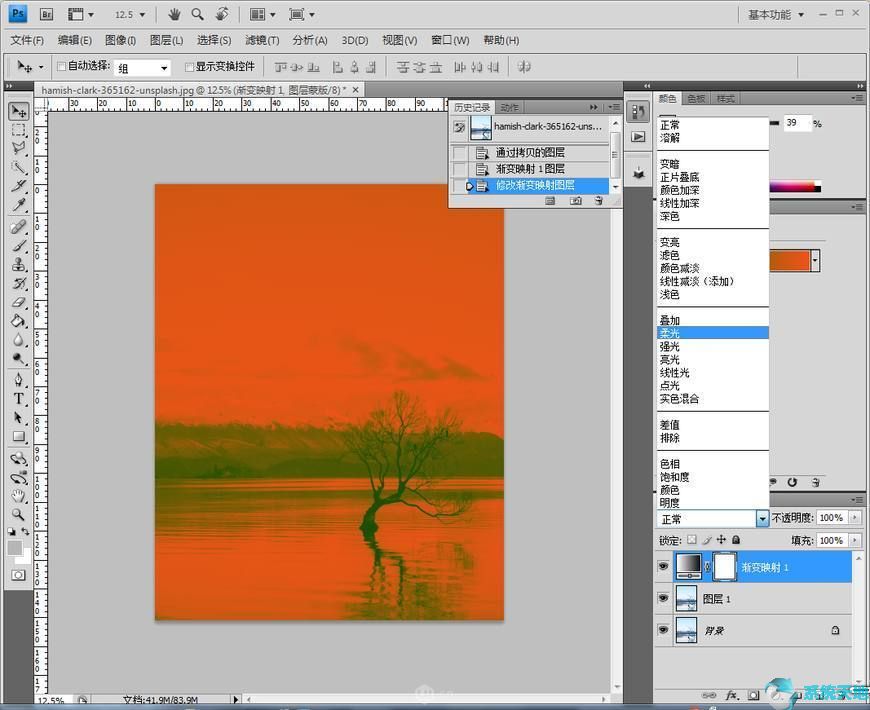
第六步,复制渐变映射图层,Ctrl J,调整为强光,修改不透明度,让图片颜色不那么奇怪。

以上就是边肖给大家分享的关于Photoshop CS6把照片带出夕阳美丽效果的具体方法。感兴趣的用户可以按照上面的步骤,试一试。希望以上教程能帮到你,关注系统精彩资讯教程。





